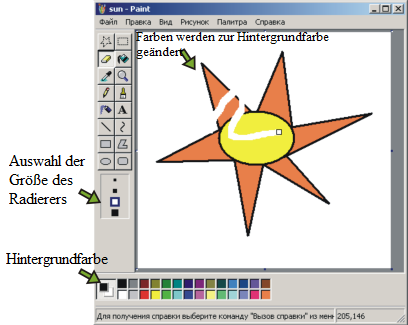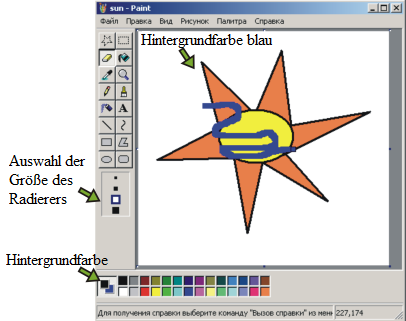Theorie:
Nach Auswahl eines passenden Werkzeugs kann gezeichnet werden. Dazu muss die linke Maustaste gedrückt und die Maus bewegt werden. Beim Loslassen der Maustaste endet die Linie.
 Stift
Stift Mit diesem Werkzeug können wie mit einem Stift Linien gezeichnet werden. Die Strichstärke kann geändert werden.
 Pinsel
Pinsel Mit diesem Werkzeug können Linien mit verschiedenen Pinselspitzen gezeichnet werden.
Im Optionsfeld  kann die Linienart und die Strichstärke ausgewählt werden:
kann die Linienart und die Strichstärke ausgewählt werden:
 Radierer
Radierer Der Radierer wird zum Löschen von Bereichen des Bildes verwendet. Dabei wird der gelöschte Bereich mit der aktuellen Hintergrundfarbe ersetzt. Im Optionsfeld kann man die Größe des Radierers ändern: